迅雷是一款高效极速的下载工具,从最开始的版本到现在,经过无数次的优化,致力于让用户感受到极致体验,受到了广大用户的喜爱。软件拥有强大的嗅探工具,你只需输入想要搜索的关键词,即可轻松进行全网搜索,同时智能分析搜索结果列表,有效屏蔽掉虚假资源和病毒文件等,精准找出可下载的目标资源并根据资源品质和热门程度等进行排序,更方便用户选择下载。而本次小编提供的是迅雷破解版2021去掉版权限制版,该版本已经去掉版权限制,并且登录就是本地SVIP10会员,VIP标识和悬浮窗,自动会员加速使用,且去除了右下角资讯弹窗、头像会员推广、抱团下载推广提示,以及去侧边栏无用按钮,杜绝了所有相关功能调用内置浏览器加载,并删除浏览器组件,和大堆不必要的垃圾程序,还支持接管浏览器下载、影音播放边下边看、抱团下载、字幕搜索,让你拥有最佳的使用体验。此外,迅雷2021还重新设计了主界面框架,将下载与云盘合二为一,在迅雷云盘里,可以流畅的观看视频 ,从云盘取回文件的速度,号称将前所未有的快,下文奉上了详细的使用教程,欢迎有需要的朋友前来本站免费下载使用。
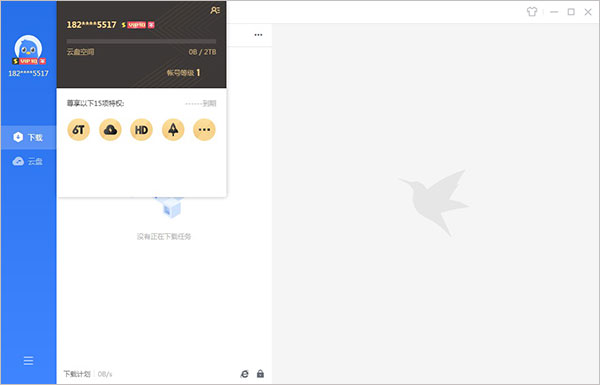
版本说明
1、本地SVIP10会员,VIP标识和悬浮窗,自动会员加速试用!
2、去右下角资讯弹窗、去头像会员推广、去抱团下载推广提示
3、去主界面登陆送2T空间按钮、顶部搜索框栏、用户消息按钮
4、去侧边栏无用按钮:发现推荐页、会员中心、下载手机迅雷
5、去菜单无用项:下载诊断工具、开机启动、检查更新、反馈
6、杜绝所有相关功能调用内置浏览器加载,并删除浏览器组件
7、删除大堆不必要的垃圾程序:迅雷基础服务、诊断工具、升级程序组件等
8、此精简版支持接管浏览器下载、影音播放边下边看、抱团下载、字幕搜索
在落尘之木修改的插件文件基础上以下修改:
* 禁止首次关闭软件提示是否创建桌面快捷方式
* 禁止删除影音播放组件XMP后,下载迅雷影音
* 禁止影音播放组件打开播放自动创建桌面快捷方式
* 去菜单诊断工具,开机启动,去关于界面检查更新项
迅雷使用教程
在本站下载解压,得到迅雷破解版2021去掉版权限制版安装包;
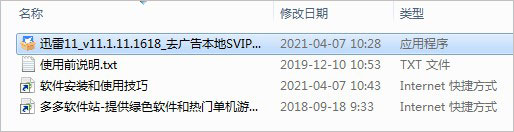
运行程序,选择位置进行安装;
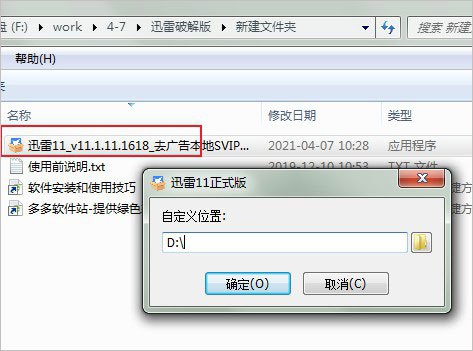
打开软件,用户可以登录个人帐号,如果没有的话可以进行注册;
登录成功之后可以看到,可以任意使用迅雷11破解版。
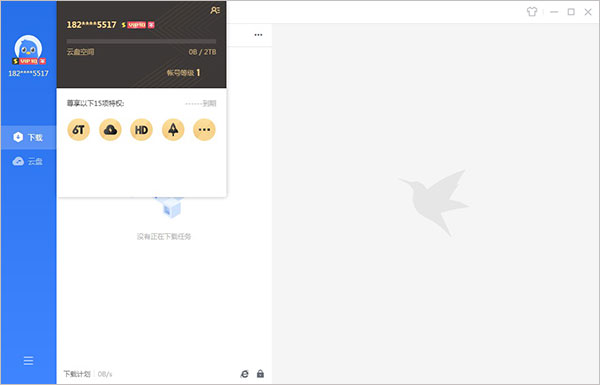
迅雷如何解除敏感资源
首先第一步我们先点击软件界面中的新建按钮,点击这个新建按钮之后新建一个下载任务;
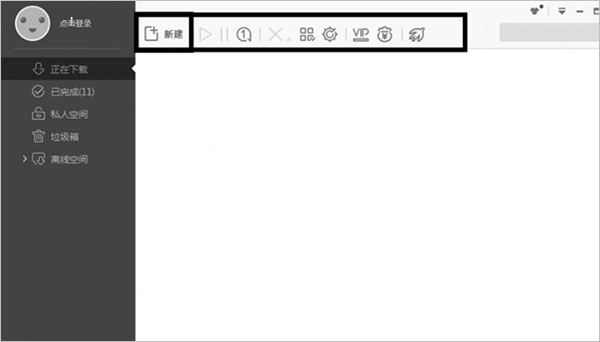
点击新建下载任务之后,我们在出现的新建任务窗口中,找到添加BT任务这个选项之后点击这个选项;

点击添加BT任务之后,就打开选择BT种子的界面了,此时BT种子的名称标题中是有一些敏感字的,我们可以右键点击它将它的名称改的简单一些,不要带有其他的符号;
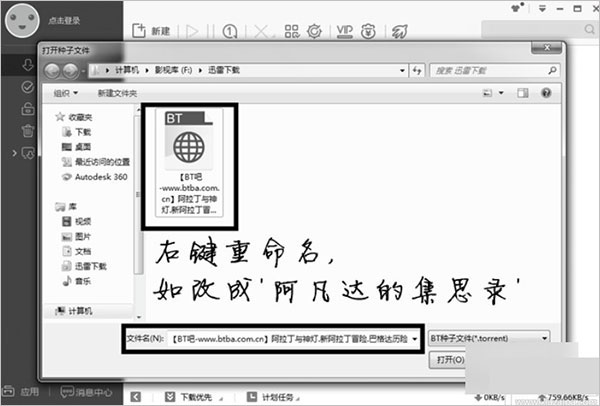
修改好名称之后,我们再重新选择它进行下载,这样在检测敏感字的时候就不会将这个BT种子隔离开来了;
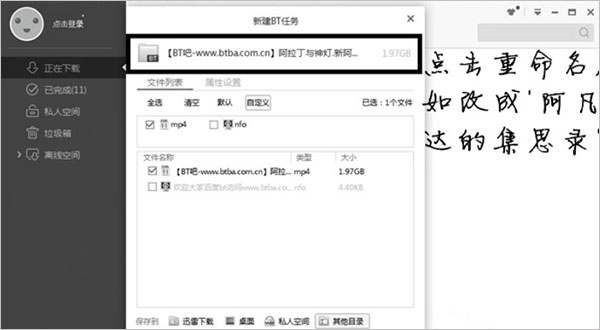
之后我们再下载已经更改过名字的BT种子就不会被阻止下载了,设置好下载储存路径之后点击下载即可;
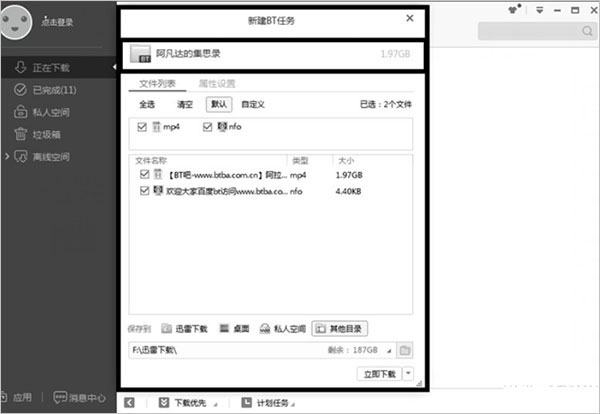
开始下载之后我们在下载任务界面可以看到软件的下载进度,这样就完美的解决敏感资源不能下载的问题了。
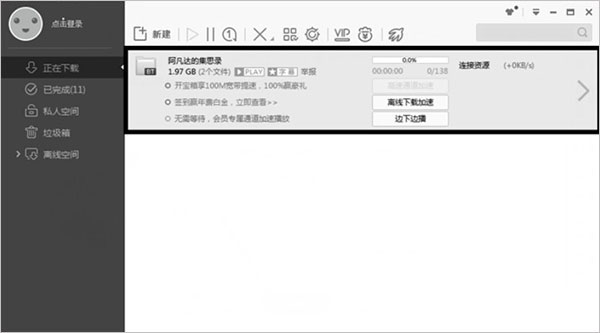
迅雷怎么解决版权问题不能下载
随着版权意识越来越强,现在很多影视资源无法在网上下载,即使能找到的,大部分也会因为版权问题无法下载。比如我们常用的迅雷,大量电影电视剧会因为版权限制无法下载。
如何突破这种限制呢!
下面我们就说说这两种方式的第一种,利用百度网盘的离线下载功能!
1、首先用迅雷新建任务,输入资源地址,果然,出现版权限制,如图
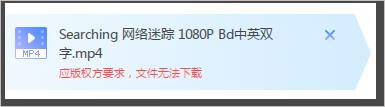
2、不要慌,不要怕,右键任务,点击“复制下载连接”,把资源地址先复制了,如图;
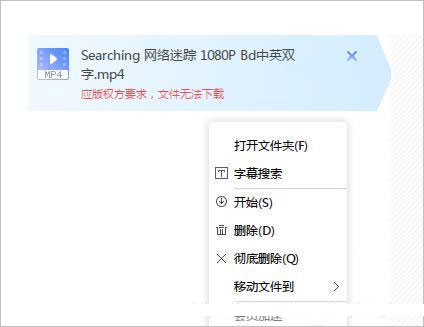
3、这个时候,我们就要用到百度云了,打开百度网盘,在上方导航中找到离线下载,如图;

4、点击离线下载,然后在输入框中,粘贴之前复制好的资源连接地址;
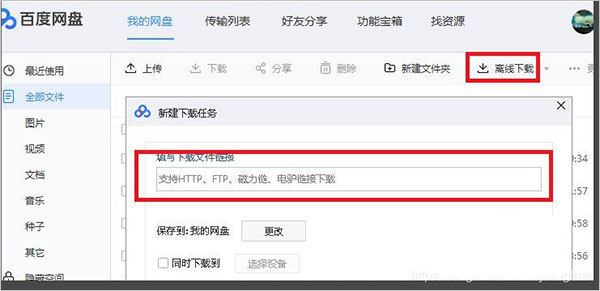
5、点击离线下载,之后会弹出,离线下载列表,由于百度网盘中存在的大量资源,如不出意外离线任务会迅速完成。

完成后,去指定的网盘中下载位置找到资源,然后可以直接下载啦。如果你是会员下载速度可不比迅雷慢了,怎么样,很简单吧
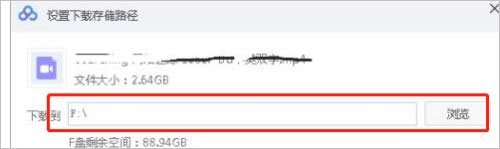
功能亮点
1、界面更友好
界面流畅适配高清4K屏幕,下载曲线一目了然,多种皮肤选择
2、下载能力更强
更低的内存占用,更快的BT任务下载,更高的下载成功率
3、更多便捷下载功能
边下边预览视频图片,每日影评发现好电影,私聊传文件,迅雷口令一键转播
4、精致的简约体验
新版迅雷X界面尺寸更加小巧,兼容1024X768以上的屏幕分辨率,小屏幕也能适应。
5、更加聚焦下载
新版迅雷X对相关下载信息进行强化,如任务的下载速度变化曲线,镜像资源的数量,以及各个文件的下载进度。延续迅雷9上实用性很高的资源评论,只要用户一选中任务,就会出现下载过该任务的用户评论。资源该不该下,广大雷友告诉你。
6、“视频截图”功能
新版迅雷X能够自动截取不同时间点的视频画面,当用户下载视频时可以进行预判,了解视频清晰度如何、视频内容是否符合预期等。
常见问题
1、非IE内核浏览器如何关联迅雷下载?
Chrom/Edge:装[迅雷下载支持]扩展Thunder Download Extension.crx
Firefox:安装扩展组件 xThunder.api 即可(可根据需要对扩展进行配置)
百分浏览器, 360极速浏览器:无需扩展,运行绿化.bat后可直接调用迅雷。
Thunder\BHO有[迅雷下载支持]扩展CRX,当然也可在Chrome商店安装。
静默安装参数:/ai /gm2(绝对路径=D:\)
静默安装自定义位置:/ai /gm2 /InstallPath=“指定的路径”
例如:软件包.exe /ai /gm2 /InstallPath=“D:\MyProgram”
2、迅雷破解版无限期高速通道加速设置中心打不开,点击没反应?
先点击最大化窗口,然后点击设置中心就能进入!
3、迅雷破解版无限期高速通道加速无法运行提示“缺少某文件、应用程序配置不正确”?
这是因为您当前的系统缺少库文件所致,需要先VC++运行库。
4、保存不了登录信息或不能自动登陆?
桌面快捷方式迅雷9->属性-兼容性_>勾选“以管理员身份运行”即可解决
这是Win10以上系统没获取管理员权限无法写入登录信息配置文件导致的。
5、迅雷下载99.9不动了,怎么解决?
1、右键点击卡在99.9%的下载任务,下载“彻底删除任务”,但是不要选择删除文件;
2、进入下载目录,把cfg格式的文件永久删除,选中并按下“shift + delete”快捷键即可;
3、然后找到td格式的文件,右键点击它打开菜单,选择“使用迅雷下载未完成的文件”即可继续下载;
4、如果下载的是视频文件的话,可以直接选中td格式文件,按下“F2”进行重命名,把“.td”修改为视频格式的扩展名,前提是要知道自己下载的文件是什么格式,一般情况下的话可能是avi格式。
其它版本下载
-
查看详情
迅雷12官方正式版 v12.0.8.2392
 6.33M
6.33M
-
查看详情
迅雷不限速破解版2024 附使用教程
 71.7M
71.7M
-
查看详情
迅雷vip破解版永久会员2023版 v11.2.2.1716绿色免安装版
 70.32M
70.32M
-
查看详情
迅雷2022吾爱破解版 v11.1.12.1692附使用教程
 72.12M
72.12M
-
查看详情
迅雷9官方版 V9.1.49.1060电脑版
 90.41M
90.41M
-
查看详情
迅雷9极限精简版 v9.1.37.846
 67.84M
67.84M
-
查看详情
迅雷11不限速破解版 v11.2.2.1716免安装版
 70.32M
70.32M
-
查看详情
极速迅雷无限制破解版 绿色版
 20.19M
20.19M
-
查看详情
迅雷5无限制版 附使用教程
 7.35M
7.35M
-
查看详情
迅雷精简不限速版 v11.2.2.1716
 72.11M
72.11M
- 下载地址
- 安卓版
- iPhone版
- iPad版
- Mac版
发表评论
0条评论软件排行榜
热门推荐
 唧唧down最新版 v1.236.0官方版703K / 简体中文
唧唧down最新版 v1.236.0官方版703K / 简体中文 比特彗星电脑版(bitcomet) v2.051.9M / 简体中文
比特彗星电脑版(bitcomet) v2.051.9M / 简体中文 学无止下载器最新版本 v2.8.8附使用教程105.99M / 简体中文
学无止下载器最新版本 v2.8.8附使用教程105.99M / 简体中文 迅雷9官方版 V9.1.49.1060电脑版90.41M / 简体中文
迅雷9官方版 V9.1.49.1060电脑版90.41M / 简体中文 Internet Download Manager(IDM) v6.39.8.1中文破解版10.02M / 简体中文
Internet Download Manager(IDM) v6.39.8.1中文破解版10.02M / 简体中文 小叶文库下载器 v20.11.11屏蔽更新复活版27.78M / 简体中文
小叶文库下载器 v20.11.11屏蔽更新复活版27.78M / 简体中文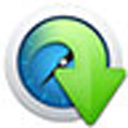 腾讯QQ旋风 v4.8.773.400纯净安装版9.3M / 简体中文
腾讯QQ旋风 v4.8.773.400纯净安装版9.3M / 简体中文 pcstory蘑菇下载器 v5.0.0.37.15M / 简体中文
pcstory蘑菇下载器 v5.0.0.37.15M / 简体中文 utorrent中文破解版 v3.6.0.468024.77M / 多国语言[中文]
utorrent中文破解版 v3.6.0.468024.77M / 多国语言[中文] 冰点下载器官方电脑版 v3.2.163.97M / 简体中文
冰点下载器官方电脑版 v3.2.163.97M / 简体中文






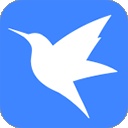

 唧唧down最新版 v1.236.0官方版
唧唧down最新版 v1.236.0官方版 比特彗星电脑版(bitcomet) v2.05
比特彗星电脑版(bitcomet) v2.05 学无止下载器最新版本 v2.8.8附使用教程
学无止下载器最新版本 v2.8.8附使用教程 迅雷9官方版 V9.1.49.1060电脑版
迅雷9官方版 V9.1.49.1060电脑版 Internet Download Manager(IDM) v6.39.8.1中文破解版
Internet Download Manager(IDM) v6.39.8.1中文破解版 小叶文库下载器 v20.11.11屏蔽更新复活版
小叶文库下载器 v20.11.11屏蔽更新复活版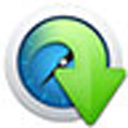 腾讯QQ旋风 v4.8.773.400纯净安装版
腾讯QQ旋风 v4.8.773.400纯净安装版 pcstory蘑菇下载器 v5.0.0.3
pcstory蘑菇下载器 v5.0.0.3 utorrent中文破解版 v3.6.0.46802
utorrent中文破解版 v3.6.0.46802 冰点下载器官方电脑版 v3.2.16
冰点下载器官方电脑版 v3.2.16 赣公网安备36010602000168号,版权投诉请发邮件到ddooocom#126.com(请将#换成@),我们会尽快处理
赣公网安备36010602000168号,版权投诉请发邮件到ddooocom#126.com(请将#换成@),我们会尽快处理